Personalize o Seu Gmail com a Extensão Gmelius
O Gmail, embora seja uma plataforma intuitiva e fácil de usar, apresenta uma série de opções e configurações que, muitas vezes, permanecem inexploradas ou até mesmo atrapalham a experiência do usuário. A extensão para Chrome, Gmelius, surge como uma solução prática para quem deseja moldar o Gmail de acordo com suas preferências. Ela permite ocultar elementos da interface, como anúncios, a área de bate-papo e o rodapé, que nem sempre agregam valor à navegação. Além disso, o Gmelius possibilita personalizar o cabeçalho e modificar a aparência e o comportamento dos itens da caixa de entrada.
É importante mencionar que o Gmelius não é uma novidade. Embora já exista há algum tempo, sua utilidade justifica compartilhá-la com aqueles que, assim como eu, talvez não a conheçam. A extensão oferece uma forma simples de aprimorar a experiência com o Gmail.
Após a instalação, o Gmelius exibe uma interface de configuração que apresenta uma extensa lista de elementos que podem ser habilitados ou desabilitados de acordo com a necessidade do usuário. As alterações são aplicadas somente após clicar no botão “Salvar”. Se o Gmail estiver aberto em outra aba, ele será automaticamente recarregado para refletir as novas configurações.
A tela de configurações está organizada em seções distintas. A extensão também oferece alguns recursos premium que, embora sejam gratuitos no momento, poderão ter versões pagas futuramente.

Além de simplesmente ocultar elementos, o Gmelius permite personalizar o comportamento e a aparência de alguns deles. Por exemplo, é possível ativar ou desativar a barra superior do Gmail (que contém a barra de pesquisa e o logotipo do Google) através do atalho Ctrl + Q (ou outro atalho escolhido pelo usuário). A extensão permite mover rótulos e ícones de anexos da esquerda para a direita, adicionar texto aos ícones de navegação como “Arquivar”, “Spam”, “Excluir”, entre outros, e até mesmo aplicar uma única fonte em toda a interface.
Para reverter todas as alterações, basta desmarcar todas as opções e clicar em “Salvar”. Veja abaixo uma captura de tela que ilustra um Gmail personalizado, sem a barra superior e com outras modificações.
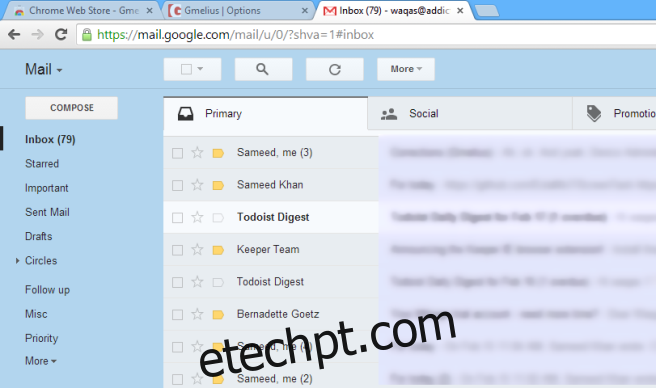
Você pode baixar e instalar a extensão diretamente na Chrome Web Store, através do link fornecido abaixo.